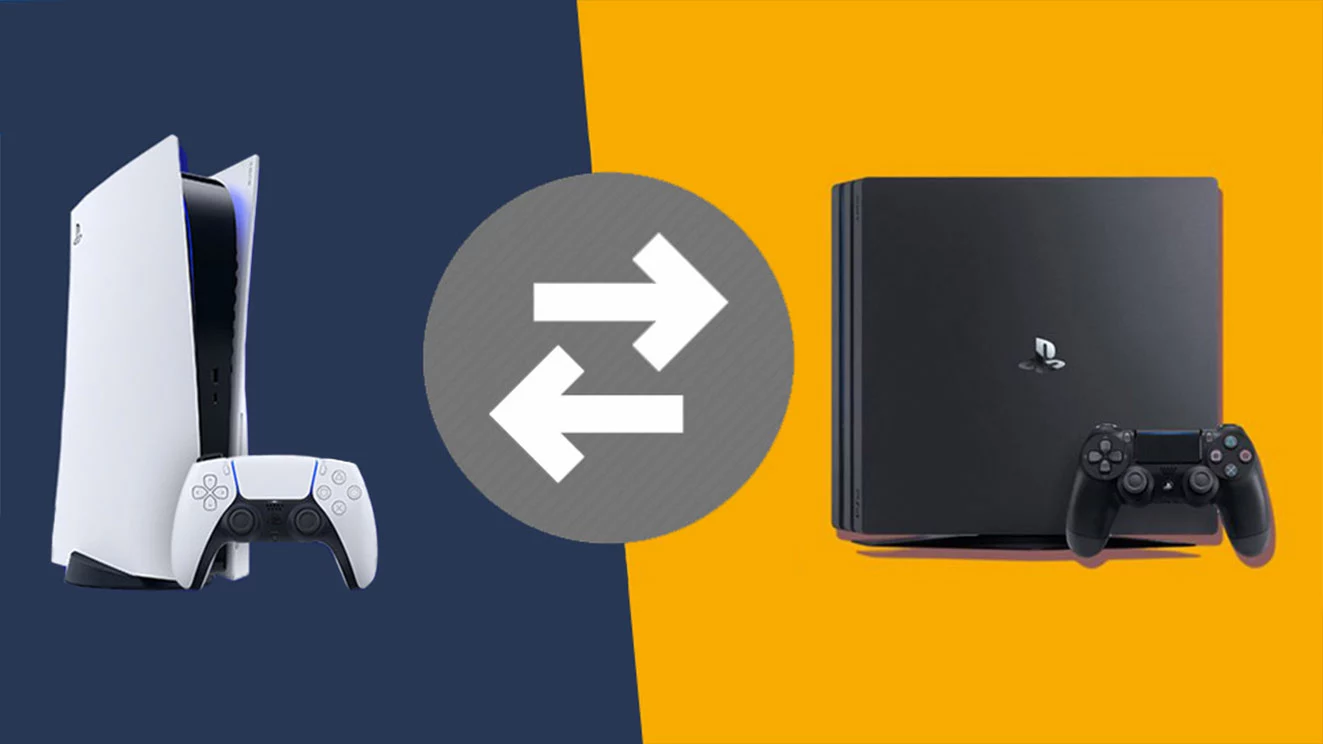اگر به تازگی کنسول پلیاستیشن خود را از 4 به 5 ارتقا داده اید، میتوانید فایلهای ذخیره PS4 و تقریباً هر بازی PS4 را به PS5 جدید خود منتقل کنید. در این مقاله چند روش مختلف برای انتقال دادهها از PS4 به PS5 و سرعت بخشیدن به این فرآیند به شما آموزش داده میشود.
چگونه میتوانم اطلاعات PS4 را پس از راهاندازی به PS5 منتقل کنم؟
چه به دنبال انتقال تمام دادههای PS4 یا فقط بازیها و برنامههای خاص باشید، روند تقریباً یکسان است. PS5 یک گزینه انتقال داده در منوی تنظیمات خود دارد که به شما امکان میدهد فایلها را از هر PS4 در شبکه خود وارد کنید.
قبل از شروع کار به چه چیزی احتیاج دارید؟
- پلیاستیشن 4 و پلیاستیشن 5 روشن و متصل به اینترنت
- یک تلویزیون یا مانیتور متصل به هر کنسول (هنوز هم میتوانید انتقال داده را تنها با یک نمایشگر انجام دهید، اما برای اجتناب از تعویض کابلهای HDMI در طول فرآیند انتقال، دو نمایشگر را توصیه میکنیم.)
برای سرعت انتقال بیشتر، مطمئن شوید که هر دو کنسول را با اتصال سیمی به اینترنت متصل کردهاید. اگر اتصال Wi-Fi تنها گزینه شماست، همچنان می توانید کنسولها را با کابل LAN وصل کنید تا سرعت انتقال را افزایش دهید.
- PS5 خود را روشن کنید، وارد پروفایل خود شوید و به Settings > System > System Software > Data Transfer بروید.
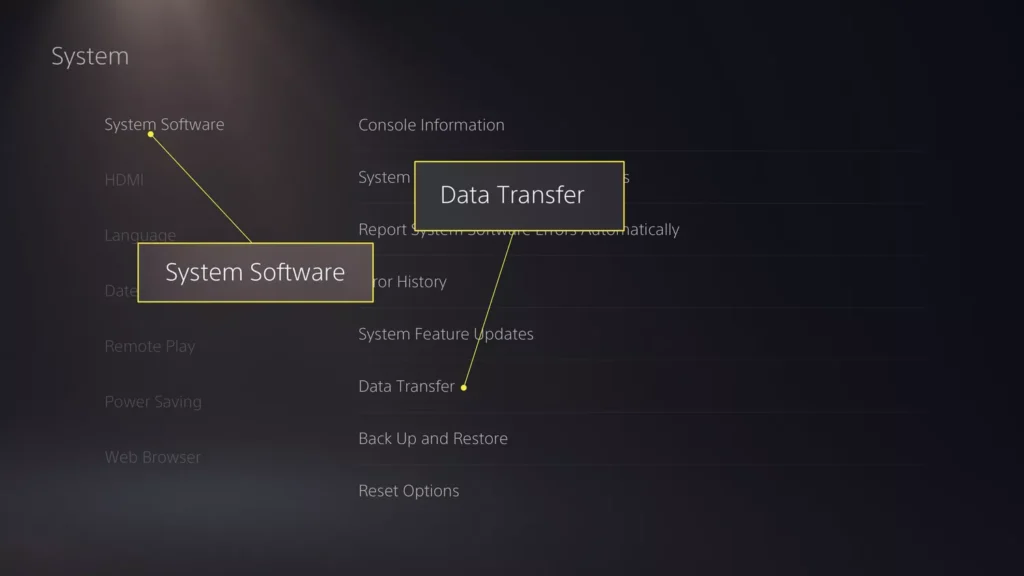
2. هشدارها را بخوانید و روی Continue کلیک کنید.
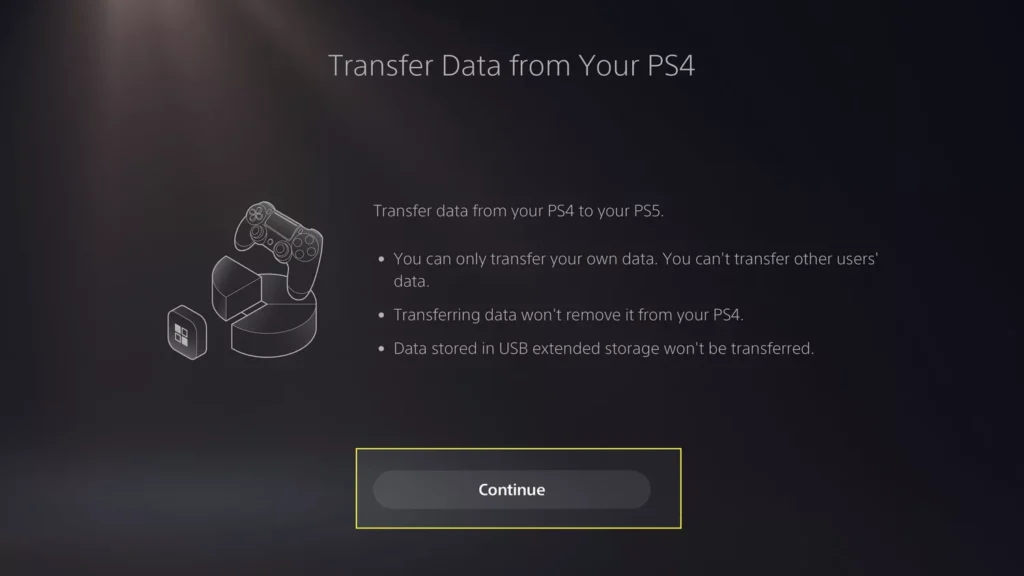
3. PS4 خود را روشن کنید و به همان پروفایل وارد شوید.
4. PS5 شما شروع به جستجو برای PS4 شما میکند. اگر نمیتواند آن را پیدا کند، بررسی کنید که هر دو کنسول به یک شبکه متصل هستند و PS4 خود را مجددا راهاندازی کنید.
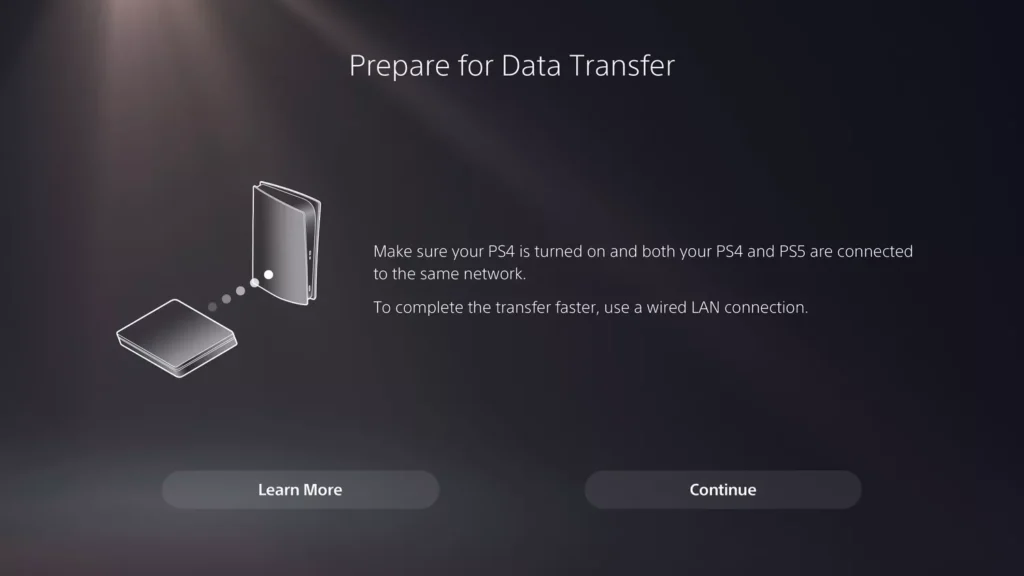
5. هنگامی که PS4 پیدا شد، دکمه پاور PS4 را به مدت 1 ثانیه فشار دهید تا صدای بوق را بشنوید. قبل از ریست شدن فرآیند، 5 دقیقه فرصت دارید تا این کار را انجام دهید.
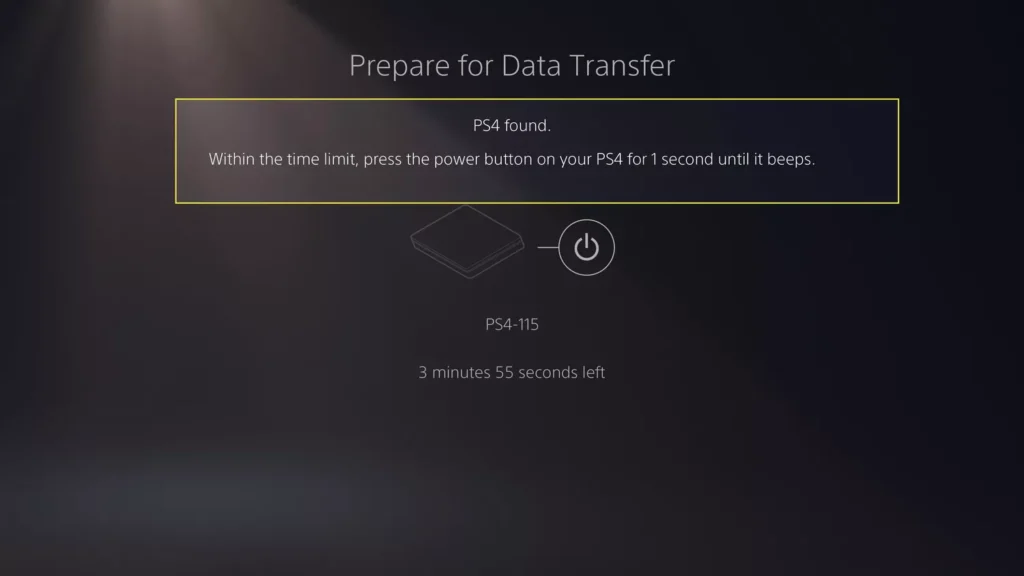
6. پس از راهاندازی مجدد PS4، باید لیستی از فایلهای ذخیره کنسول نمایش داده شده در PS5 خود را مشاهده کنید. با علامت زدن فایلها ، دادههایی را که میخواهید انتقال دهید انتخاب کنید (در صورت تمایل میتوانید Select All را انتخاب کنید). پس از اتمام، روی Next کلیک کنید.
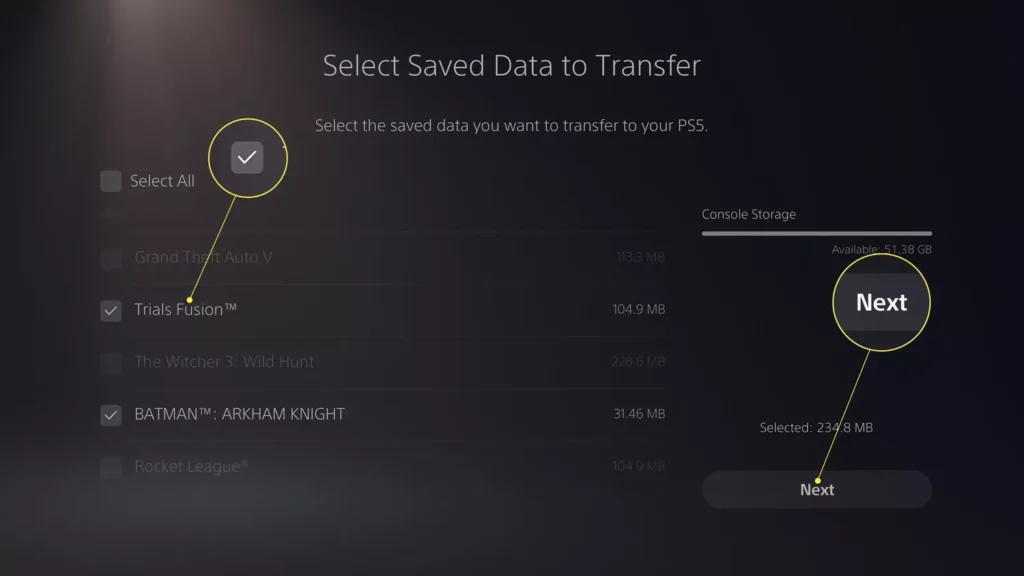
7. هر بازی یا برنامهای را که میخواهید انتقال دهید انتخاب کنید و روی Next کلیک کنید.
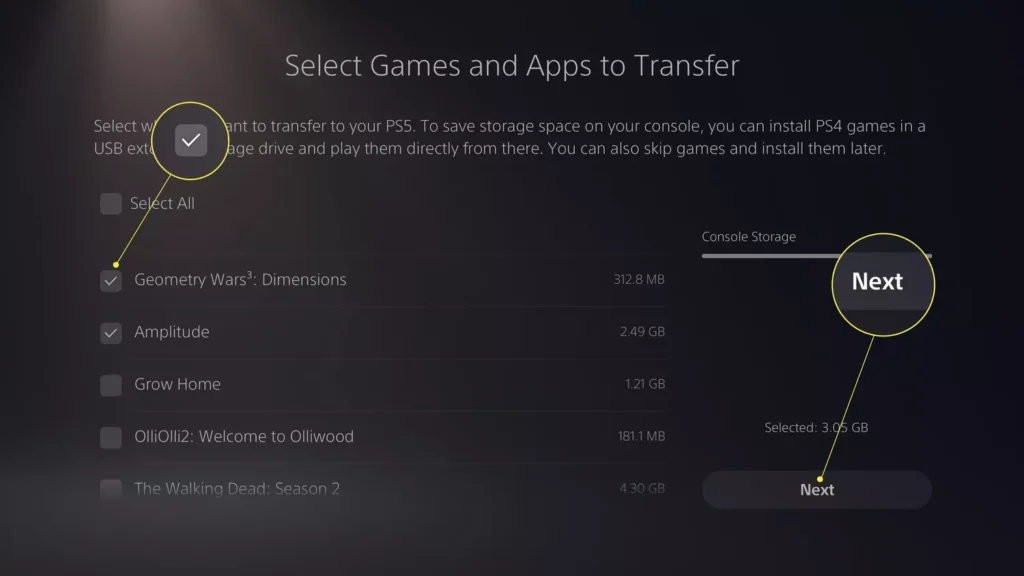
8. PS5 زمان حدودی انتقال را نمایش میدهد. برای شروع روی Start Transfer کلیک کنید.
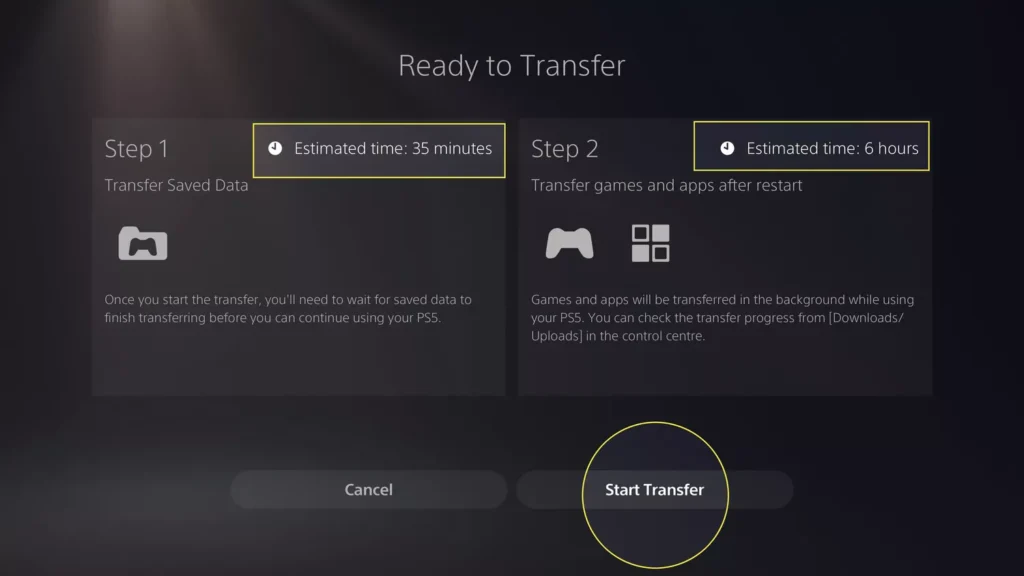
9. صبر کنید تا انتقال تمام شود. PS4 شما ممکن است حتی پس از راهاندازی مجدد PS5 همچنان به نمایش عبارت «در حال انتقال» ادامه دهد، زیرا PS5 ممکن است به زمان بیشتری برای نصب فایلهای بازی نیاز داشته باشد.
سریعترین راه برای انتقال دادههای PS4 به PS5 چیست؟
به عنوان یک قاعده کلی، اتصال سیمی همیشه سرعت انتقال سریعتری نسبت به اتصال بیسیم به شما میدهد. با این حال، اگر به دنبال انتقال دادههای ذخیره شده PS4 هستید، دانلود فایلهای ذخیره شده از فضای ابری بسیار سریعتر از استفاده از انتقال داده PS5 است.
Cloud Storage فقط با اشتراک پلیاستیشن پلاس در دسترس است، بنابراین برای دسترسی به این ویژگی باید اشتراک آن را داشته باشید. با این حال، حتی اگر از Cloud Storage در PS4 خود استفاده کرده باشید، هیچ تضمینی وجود ندارد که تمام فایلهای ذخیره شده شما آپلود شوند. ممکن است لازم باشد ابتدا آنها را آپلود کنید.
1. برای اطمینان از آپلود فایلهای ذخیره شده PS4 شما در فضای ذخیره سازی ابری، از منویSettings > Application Saved Data Management > Saved Data in System Storage گزینه Upload to Online Storage را انتخاب کنید.
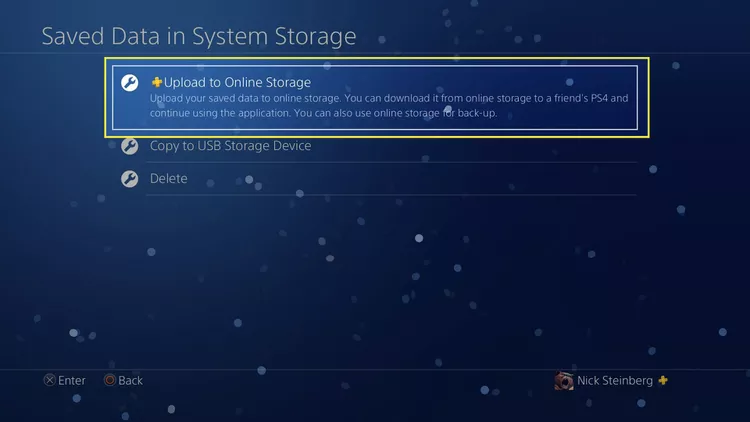
2. از اینجا، میتوانید با فشار دادن دکمه Options روی کنترلر خود و کلیک بر روی Select Multiple Applications یک فایل یا چند فایل را انتخاب کنید. هنگامی که انتخاب خود را به پایان رساندید، آپلود را فشار دهید.
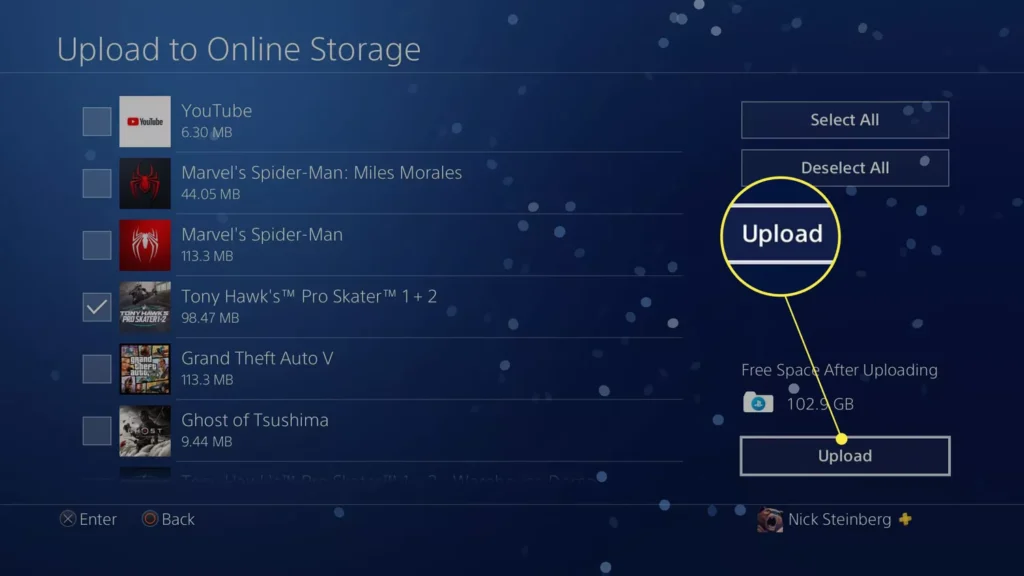
3. PS5 خود را روشن کنید و به Settings > Saved Data and Game/App Settings > Save Data (PS4) > Cloud Storage بروید.
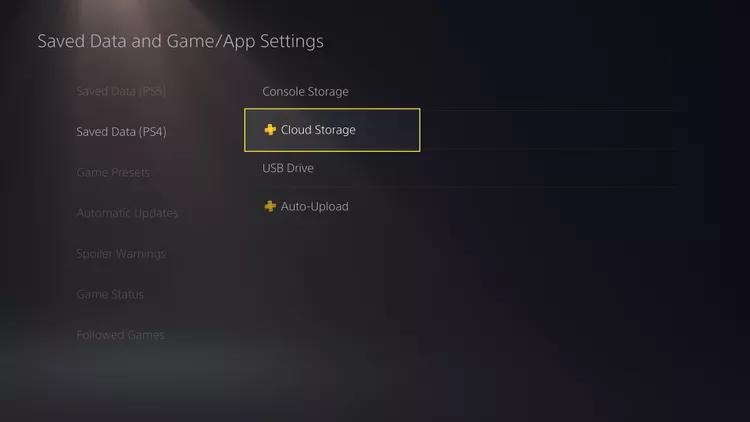
4. در قسمت Download to Console Storage، فایلهای ذخیرهشدهای را که میخواهید به حافظه PS5 منتقل کنید انتخاب کنید و روی دانلود کلیک کنید.
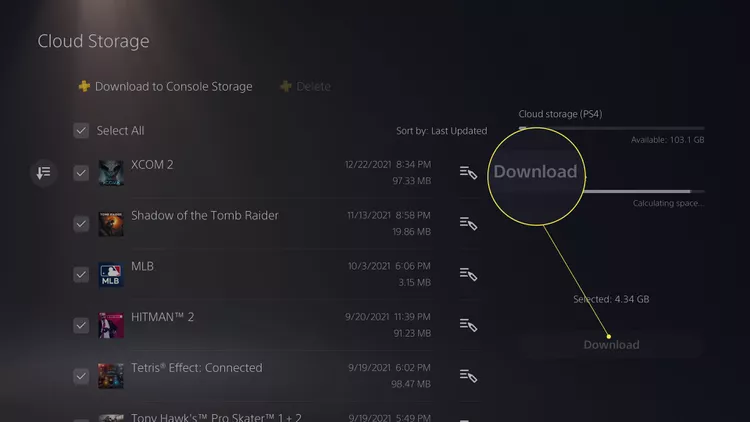
5. برای اطمینان از دانلود شدن فایلها، به Settings > Storage > Saved Data در Console Storage > PS4 Games بروید. با این کار تمام فایلهای ذخیره شده PS4 در حال حاضر روی PS5 شما نمایش داده میشود.
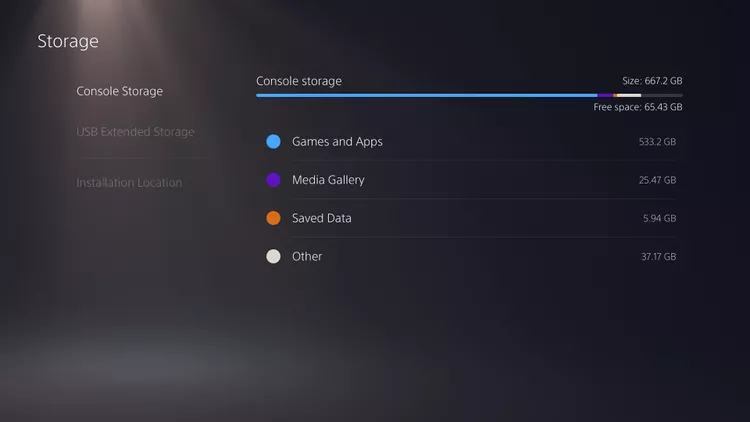
نحوه انتقال دادهها از PS4 به PS5 از طریق فلش مموری یا هارد اکسترنال
اگر فضای ذخیرهسازی ابری ندارید و ترجیح میدهید از قابلیت انتقال داده PS5 استفاده نکنید، میتوانید فایلهای ذخیرهشده را از طریق یک فلش مموری یا هارد اکسترنال نیز انتقال دهید.
برای انجام این کار، فلش مموری یا هارد اکسترنال را در PS4 خود قرار دهید و این دستورالعملها را دنبال کنید:
1. به Settings > Application Saved Data Management > Saved Data در System Storage بروید و Copy to USB Storage Device را انتخاب کنید.
2. فایلهای ذخیره شدهای را که میخواهید منتقل کنید انتخاب کنید و روی Copy کلیک کنید.
3. پس از اتمام کپی کردن فایلها، فلش مموری یا هارد را بردارید و آن را در PS5 خود قرار دهید. شما باید فایلها را به صورت دستی در حافظه محلی PS5 کپی کنید.
4. به Settings > Saved Data and Game/App Settings > Saved Data (PS4) بروید و USB Drive را انتخاب کنید.
5. Copy to Console Storage را انتخاب کنید. پس از کپی کردن فایل ها، باید بتوانید به فایل های ذخیره شده PS4 خود در PS5 دسترسی داشته باشید